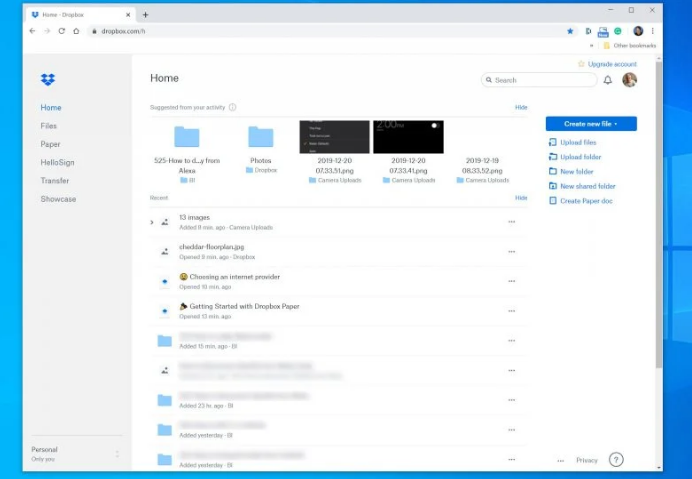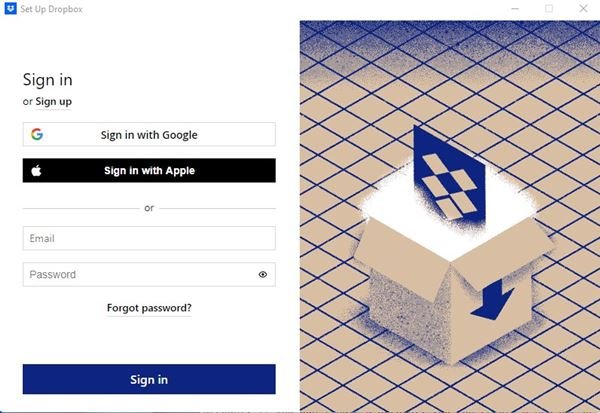Fanôf no binne d'r hûnderten wolkopslachopsjes beskikber foar Windows. Fan al dy stienen lykwols mar in pear út. As jo brûke Windows 10, kinne jo tagong krije ta in fergese OneDrive-akkount.
Lykas, yn Windows 10, kinne jo ek Google Drive brûke. Hjoed sille wy prate oer in oare bêste opsje foar wolkopslach bekend as " Dropbox ".
Wat is Dropbox?
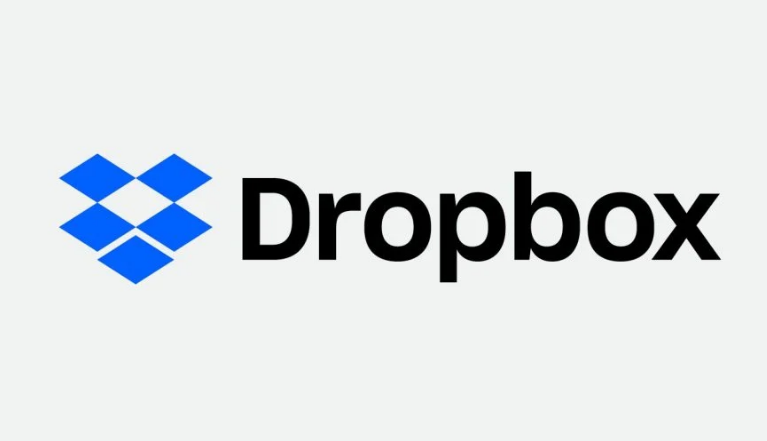
No, Dropbox is it yn prinsipe In wolk opslachtsjinst wêrmei jo bestannen online kinne bewarje . Lykas elke oare wolkopslachtsjinst, syngroniseart Dropbox ek al jo bewarre ynhâld oer alle ferbûne apparaten.
ried ris wat? Dropbox hat har apps beskikber foar elk platfoarm, ynklusyf Windows, macOS, Android, iOS, en elk oar bestjoeringssysteem wêr't jo oan kinne tinke.
Krekt as elke oare wolkopslachtsjinst hat Dropbox ek meardere plannen. It hat ek in fergees plan dat jo 2GB fergees opslach jout . Jo kinne 2 GB frije romte brûke om foto's, dokuminten en oare bestânstypen op te slaan yn 'e wolk.
Dropbox-funksjes
No't jo bekend binne mei Dropbox, binne jo miskien ynteressearre om te witten oer syn funksjes. Hjirûnder hawwe wy guon fan 'e bêste funksjes fan' e Dropbox-wolkopslachtsjinst markearre.
frij
No, jo kinne jo oanmelde mei in fergese Dropbox-akkount om 2GB oan opslachromte te krijen. De opslachromte fan 2 GB is folslein fergees te brûken. Jo kinne foto's, fideo's, dokuminten en oare bestannen opslaan fan elk apparaat ûnder dizze opslachlimyt.
Tagong ta bestannen oeral
Mei Dropbox Basic is it heul maklik om oeral tagong te krijen ta al jo bewarre bestannen. Boppedat, om't Dropbox bekend is om syn cross-platform-stipe, kin men fergees tagong krije ta bestannen fan meardere apparaten - kompjûters, tillefoans en tablets.
sterke feiligens
No, as it giet om wolk opslach, wurdt feiligens it wichtichste ding. ried ris wat? Dropbox is heul feilich en brûkt 256-bit AES-fersiferingsfeiligens om jo bestannen op te slaan.
wurde organisearre
Dropbox is in wolk opslachtsjinst dy't tradisjonele bestannen, wolkynhâld, Dropbox Paper-dokuminten en websneltoetsen byinoar bringt. Dit betsjut dat Dropbox jo kin helpe om mear organisearre te wurden yn jo libben.
Folslein kompatibel mei Microsoft Office -bestannen
Mei Dropbox kinne jo jo wurk oanmeitsje en bewurkje. Alle Microsoft Office-bestannen wiene folslein kompatibel mei Dropbox. Dit betsjut dat jo Microsoft Office-bestannen direkt kinne oanmeitsje/bewurkje fanút de dropbox.
Ferbine jo ark
Mei Dropbox hoege jo net te wikseljen tusken apps om troch te gean mei jo wurk. Jo kinne jo meast brûkte ark ferbine mei jo Dropbox-akkount. Dropbox is kompatibel mei populêre ark dy't jo brûke lykas Zoom, HelloSign, Slack, en mear.
Dat, dit binne guon fan 'e bêste Dropbox-funksjes. Jo moatte begjinne mei it brûken fan Dropbox om mear funksjes te ferkennen.
Download Dropbox foar PC
No't jo folslein bekend binne mei Dropbox, wolle jo miskien de wolk opslach-app op jo kompjûter ynstallearje. Tink derom dat Dropbox foar buroblêd fergees te krijen is.
Jo sille in Dropbox Basic-akkount krije dat standert 2 GB opslachromte leveret. As jo mear opslach wolle, kinne jo it Plus of Family Plan beskôgje.
Hjirûnder hawwe wy dield Dropbox offline ynstallearder (ek wol Dropbox folsleine ynstallaasje neamd) . Dropbox Offline Ynstallearder lit jo de Dropbox-buroblêd-app op jo PC ynstallearje sûnder in ynternetferbining.
Hjirûnder hawwe wy de lêste Dropbox-ferzje dield foar offline buroblêdynstallateurs. It hjirûnder dielde bestân is firus / malware fergees, en folslein feilich om te downloaden.
Hoe kinne jo Dropbox Offline Ynstallearder ynstallearje?
It ynstallearjen fan Dropbox is heul maklik, benammen op PC's mei Windows 10. Om't wy it offline ynstallaasjebestân foar Dropbox dield hawwe, kinne jo it op jo PC ynstallearje sûnder online te wêzen.
Download gewoan it hjirboppe dielde Dropbox offline ynstallearder en fier it op jo systeem. Jo hoege neat te dwaan. Dropbox sil automatysk ynstalleare wurde op jo systeem.
Ienris ynstalleare, starte Dropbox op jo systeem en meld jo oan mei jo Dropbox-akkount. As jo gjin akkount hawwe, kinne jo in nij oanmeitsje of jo oanmelde by Google.
Dat, dizze hantlieding giet alles oer it downloaden fan Dropbox offline ynstallearder op PC. Hoopje dat dit artikel jo holp! Diel asjebleaft ek mei dyn freonen. As jo twifels hawwe oangeande Dropbox, lit it ús dan witte yn it kommentaarfak hjirûnder.